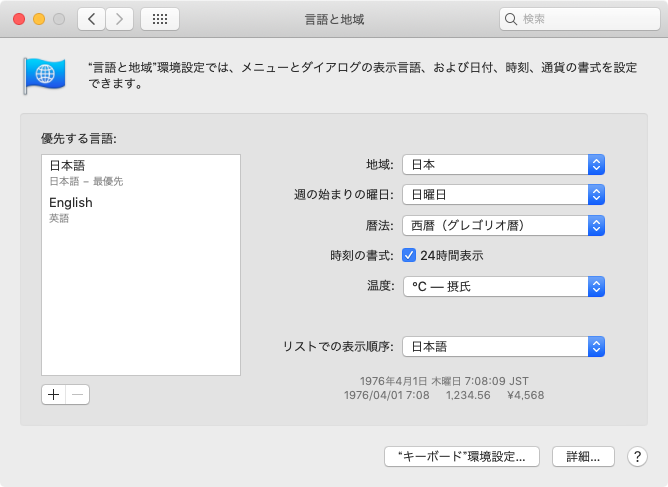
ホーム>将棋所Macのページ>Windows版との相違点
Windows版の将棋所との相違点について説明します。
将棋所Macの使い方
表示言語の切り替え
編集メニューの内容
デバッグウィンドウのログ
バージョン番号
将棋所Macの使い方はWindows版とほとんど同じなので、Windows版の「将棋所の使い方」のページを参考にして下さい。
日本語表示と英語表示の切り替えは、Windows版では将棋所の表示設定ダイアログの「言語」の項目で行いますが、Macの場合はアプリケーションの設定ではなく、OSの設定を切り替えます。システム環境設定を開き、「言語と地域」をクリックすると下のような表示になります。
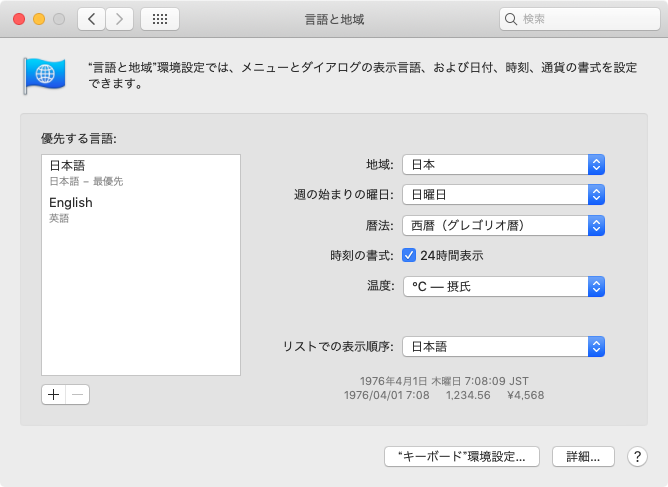
「優先する言語」の枠内に「English」という表示がない場合は、+ボタンをクリックしてEnglishを追加します。英語表示にしたい場合は、枠内の「English」をドラッグして一番上に移動してからシステム環境設定を閉じ、それから将棋所Macを起動すると英語表示になります。
日本語表示に戻したいときは、同様にシステム環境設定の言語と地域を開き、「優先する言語」の枠内にある「日本語」をドラッグして一番上に移動してからシステム環境設定を閉じ、それから将棋所Macを起動すると日本語表示になります。
Windows版の編集メニューでは、キーボードの「Ctrl+C」で棋譜コピー、「Ctrl+V」で棋譜の貼り付けができます。しかし将棋所Macの場合、これに相当する「Command+C」や「Command+V」は文字入力欄の文字コピーやペーストに使用するので、棋譜コピーは「Shift+Command+C」、棋譜ペーストは「Shift+Command+V」を割り当ててあります。
Windows版のデバッグウィンドウに表示されるログは、自分で消去しない限りずっと残ります(表示設定で「対局または棋譜解析終了後にデバッグログを消去」をオフにしてある場合)
しかし、将棋所Macでは、ログの行数が増えすぎると反応が鈍くなって操作に支障が出る問題がありました。そのため、対局中や検討中など、エンジンの動作中に表示する行数は100行まで、それらが終了したあとに表示する行数も1万行までに制限してあります。
将棋所Macの機能は上記の通りWindows版とほとんど同じですが、両者を同じバージョン番号に統一してしまうと、どちらか一方だけでバグ修正をする場合などに、修正しない側でもバージョン番号を変更する必要があります。そのため、バージョン番号はそれぞれ別々につけるようにしました。将棋所Mac 2.0.0の場合、機能的にはWindows版の将棋所5.0.0と同じです。
ホーム>将棋所Macのページ>Windows版との相違点